

Az iCloud.com iPhone keresése szolgáltatásával lehetősége van az iOS-készülék, Apple Watch, AirPods vagy Mac hozzávetőleges helyzetének meghatározására. A készülék helyzetét akkor határozhatja meg, ha:
A keresett iOS-készüléken vagy Macen be van állítva az iPhone keresése
Az Apple Watch párosítva van egy iPhone-nal
Az iOS-készülék, az Apple Watch vagy a Mac online állapotban van
Az AirPods nincs a tokjában, és az iOS-készülékének közelében van. Bármelyik iOS-készülékével megkeresheti az AirPodsot, viszont a fülhallgatónak legalább egy iOS-készülékéhez párosítva kell lennie.
Ha beállította a Családi megosztást, bármelyik családtag készülékét is megkeresheti. Olvassa el az Apple Támogatás következő cikkét: A tartózkodási hely megosztása a családdal.
Kattintson az Összes eszköz elemre. A listában a készülék neve melletti pont jelzi annak állapotát:
A zöld pont ![]() azt jelzi, hogy a készülék Online üzemmódban van. Ha sikerült megtalálni a készüléket, megtekintheti a legutóbbi megtalálás időpontját is.
azt jelzi, hogy a készülék Online üzemmódban van. Ha sikerült megtalálni a készüléket, megtekintheti a legutóbbi megtalálás időpontját is.
A szürke pont ![]() azt jelzi, hogy a készülék Offline üzemmódban van. Ha a készülék nemrég online állapotban volt, megtekintheti a legutóbbi megtalálás időpontját. Ha a készülék több mint 24 órán át offline állapotban volt, az Offline felirat látható.
azt jelzi, hogy a készülék Offline üzemmódban van. Ha a készülék nemrég online állapotban volt, megtekintheti a legutóbbi megtalálás időpontját. Ha a készülék több mint 24 órán át offline állapotban volt, az Offline felirat látható.
Kattintson a keresett készülékre. A készülék neve az eszközsáv közepén jelenik meg.
Ha a készülék online üzemmódban van, és sikerült megtalálni, hozzávetőleges helyzete megjelenik a térképen.
Megjegyzés: Ha az AirPods két fele nem ugyanott található, akkor egyszerre csak az egyiknek a helyzete látható a térképen. Először keresse meg a térképen látható felét, és tegye be a tokjába. Ezután frissítse a térképet, és keresse meg a másikat is.
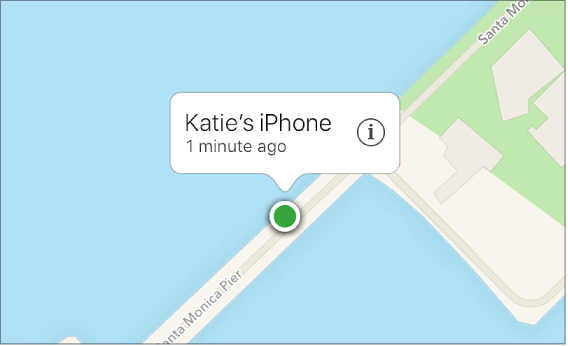
Ha az iPhone keresése nem találja a készüléket, legfeljebb 24 órán át a készülék utolsó ismert helyzete látható. Válassza az „Értesítést kérek megtaláláskor” elemet, ha szeretne e-mailben értesítést kapni, amikor a készülék online üzemmódba kapcsol.
Az alábbiakat teheti:
A hely frissítése: Kattintson a térképen a zöld pontra, és válassza ki a Frissítés lehetőséget ![]() .
.
A térkép mozgatása: Húzza el a térképet.
Nagyítás: Kattintson a Nagyítás gombra ![]() .
.
Kicsinyítés: Kattintson a Kicsinyítés gombra ![]() .
.
A térképnézet módosítása: Kattintson az aktuális nézetre a jobb alsó sarokban, majd a megjeleníteni kívánt nézetre (Műhold, Hibrid vagy Normál).
Egy másik készülék megkereséséhez az eszköztár közepén az aktuális készülékre kattintva nyissa meg az eszközlistát, majd válassza ki a kívánt készüléket.
Az iPhone keresése alkalmazással egy iOS-készüléken is megkeresheti eltűnt készülékét. További információkért nyissa meg az iPhone keresése alkalmazást, koppintson a Súgó elemre, majd lépjen a „Saját készülék megkeresése” című részhez.
Megjegyzés: A térképre és a helyzetre vonatkozó információk függenek a harmadik felek által nyújtott adatgyűjtési szolgáltatások jellemzőitől. Ezek a szolgáltatások megváltozhatnak és nem minden földrajzi területen érhetők el, ami pontatlan vagy nem teljes adatokat eredményezhet a térkép és a hely vonatkozásában.